톰캣 로딩 중
Windows Installer를 사용하거나 아카이브로 다운로드하는 두 가지 방법으로 컴퓨터에 Tomcat을 설치할 수 있습니다. 첫 번째 방법은 더 간단하고 두 번째 방법을 사용하면 웹 서버 설정 및 설치의 모든 측면을 관리할 수 있습니다.
간단한 방법부터 시작하면 원하는 방법을 스스로 결정할 수 있습니다.
공식 페이지 에서 Tomcat을 다운로드할 수 있습니다 . 이 페이지에서 다양한 다운로드 옵션을 볼 수 있습니다. 압축을 풀기에 충분한 아카이브 또는 설치 프로그램으로 다운로드할 수 있습니다.
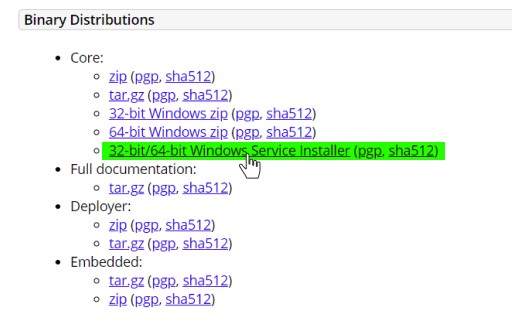
Tomcat을 설치하는 방법에는 여러 가지가 있지만 간단하게 하기 위해 32비트/64비트 Windows 서비스 설치 프로그램을 선택하겠습니다 .
Tomcat 설치 및 구성
이 옵션을 선택하면 설치 프로그램이 컴퓨터에 다운로드되며 이를 실행하고 라이선스 계약에 동의해야 합니다.
그런 다음 설치된 구성 요소를 구성해야 합니다.

이 단계에서 설치하려는 구성 요소를 선택할 수 있습니다. 특히 서비스 시작 항목을 선택하면 시스템 시작 시 Tomcat이 자동으로 시작됩니다. 모든 항목을 선택하거나 기본적으로 이미 선택된 구성 요소로 자신을 제한할 수 있습니다.
다음으로 포트 및 여러 추가 Tomcat 구성 지점을 구성하라는 메시지가 표시됩니다.

요청을 수락할 웹 서버의 표준 포트는 80입니다. 그러나 다른 웹 서버에서 이미 사용 중일 수 있습니다. 또는 Skype, Telegram 등과 같은 프로그램도 있습니다. 따라서 이 필드에 숫자 8081을 표시합니다(단, 80은 그대로 둘 수 있음).
그런 다음 사용할 JRE의 위치를 지정해야 합니다.

설치 프로그램은 일반적으로 Java 자체의 경로를 결정하지만 둘 이상의 JRE가 설치된 경우 다른 경로를 선택할 수 있습니다.
마지막으로 Tomcat을 설치할 폴더를 지정해야 합니다.

기본 경로를 그대로 두는 것이 좋습니다. 그리고 나면 실제로 Tomcat이 설치됩니다.
설치 후 최종 화면에서 Apache Tomcat 실행 옵션을 선택한 상태로 두고 마침 버튼을 클릭합니다. 그러면 Tomcat이 시작되고 작업할 수 있습니다.

Tomcat이 실행 중인지 확인하십시오. 이렇게 하려면 http://localhost:8081 에서 브라우저 라인으로 전환합니다 . 이 경우 8081은 위의 설치 단계에서 지정된 포트입니다.
Tomcat이 설치되고 올바르게 실행되면 브라우저에 일부 표준 콘텐츠가 표시됩니다.

서비스 시작 및 중지
Windows에서 Tomcat 서비스를 시작하거나 중지해야 하는 경우 다음을 수행해야 합니다.
1단계. 작업 관리자 Ctrl+Shift+Esc를 엽니다.
2단계. 서비스 탭을 열고 거기에서 Tomcat 서비스를 찾으십시오.
3단계. Tomcat9 서비스를 중지합니다.
오른쪽 열에는 실행 중/실행 중 또는 중지됨/중지됨 상태가 표시됩니다.
Tomcat9 라인을 마우스 오른쪽 버튼으로 클릭하고 서비스 중지 / 중지를 클릭합니다.

서비스를 중지하려면 서비스 중지를 클릭합니다. Tomcat 서비스가 실행 중인 경우 이 항목이 활성화됩니다.
